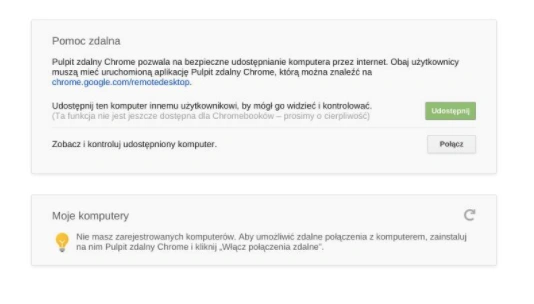W końcu Pulpit zdalny Chrome dostępny jest dla wszystkich - sprawdziliśmy go na iOS-ie i OS X-ie
Pulpit zdalny Chrome to jedno z wielu rozwiązań pozwalających na kontrolę komputera z poziomu innej maszyny. Wirtualny pulpit od Google, oparty o przeglądarkę Chrome, doczekał się właśnie nowej aplikacji klienckiej na urządzenia z systemem iOS. Przetestowaliśmy jak sprawdza się to rozwiązanie w połączeniu z komputerami Apple.
Użytkownicy mogą skorzystać z naprawdę wielu rozwiązań pozwalających na zdalny dostęp do komputera. Dostępne są rozwiązania bezpośrednio od twórców systemów operacyjnych, a także darmowe i udostępniane wyłącznie komercyjnie oprogramowanie od deweloperów trzecich.
Nie ma dobrej odpowiedzi na pytanie, które rozwiązanie do zdalnego łączenia się z komputerami wybrać dla siebie.
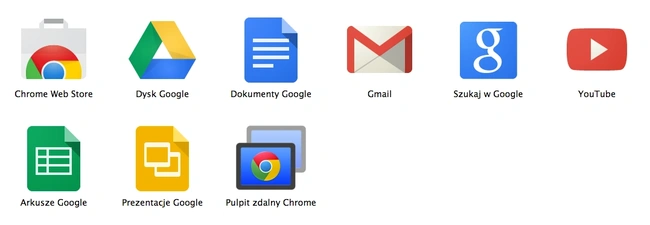
Użytkownicy urządzeń z ekosystemu Windows mogą skorzystać z wirtualnego pulpitu bezpośrednio od Microsoftu, ale dostępne są też inne programy które są multiplatformowe. Moim faworytem jest dostępny bezpłatnie do zastosowań niekomercyjnych TeamViewer, z którego korzystam już od kilku lat.
TeamViewer pozwala mi wygodnie łączyć się z poziomu smartfona, dowolnego komputera lub nawet prosto z przeglądarki internetowej z MacBookiem oraz moim drugim komputerem stacjonarnym z systemem Windows. Okazuje się jednak, że nie jest to jednak jedyne rozwiązanie, jakie warto brać pod uwagę.
Swoich sił w tym segmencie postanowił spróbować również Google.
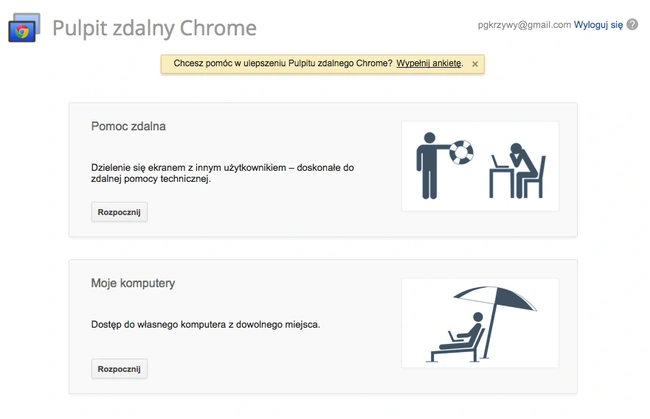
Chrome Remote Desktop to nie jest nowa usługa. Już wcześniej mogli z dedykowanej aplikacji skorzystać użytkownicy Androida. Po instalacji i konfiguracji webaplikacji w wymaganej do nawiązania połączenia przeglądarce Google Chrome można już wcześniej było łączyć się z komputerami z poziomu smartfona z oprogramowaniem Google.
Teraz Google postanowiło rozszerzyć możliwości Chrome Remote Desktop. Do sklepu App Store trafiła nowa aplikacja mobilna o polskiej nazwie Pulpit Zdalny Chrome, która pozwala na łączenie się w podobny sposób komputerami (Windows, Mac OS X i Linux) prosto z iPhone’a lub iPada.
Zaletą Chrome Remote Desktop jest multiplatformowość.
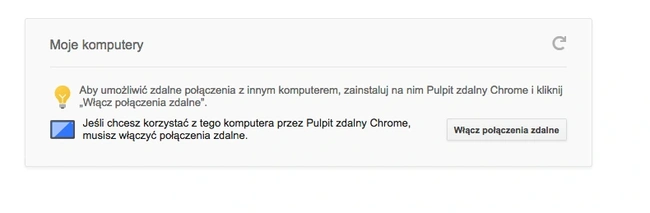
Webaplikację z Chrome Web Store, pozwalającą na zdalną kontrolę nad komputerem na który przeglądarka została zainstalowana, można wgrać na każdej platformie na której Chrome jest dostępny. Dzięki temu Chrome Remote Desktop pozwala na przekazywanie do urządzenia mobilnego obrazu pulpitu z systemów Windows, Mac OS X i Linux.
Chrome Remote Desktop, chociaż działa w oparciu o przeglądarkę Google, to wyświetla na urządzeniu mobilnym obraz całego pulpitu komputera, do którego użytkownik się podłączył. Działa to podobnie jak w wykorzystywanym przeze mnie Team Viewerze i większości innych programów służących do tego samego celu.
Pulpit Zdalny Chrome pozbawiony jest zaawansowanych opcji, co czyni z niego rozwiązanie przyjazne mniej technicznym użytkownikom.
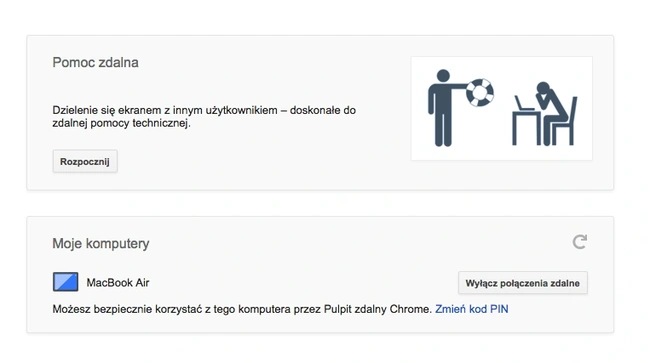
Programy oferujące zdalny dostęp do pulpitu zwykle są bardzo skomplikowane w konfiguracji i późniejszej obsłudze. Sam uwielbiam Team Viewer, ale nie jest to oprogramowanie przeznaczone dla zwykłego zjadacza chleba.
Chrome Remote Desktop ma znacznie mniejszą barierę wejścia i mogą z niego z powodzeniem skorzystać osoby, które poległyby na konfiguracji bardziej zaawansowanych rozwiązań. Sprawdziłem jak wygląda to w przypadku systemu Mac OS X.
Wstępna konfiguracja nie sprowadza się niestety do instalacji rozszerzenia, ale i tak nie powinna sprawić trudności.
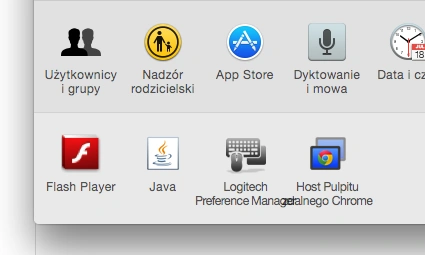
W celu skorzystania z Chrome Remote Desktop należy zainstalować webaplikację o tej samej nazwie. Po wgraniu jej do przeglądarki, Chrome prosi użytkownika o ściągnięcie instalatora panelu ustawień, który pozwoli urządzeniom łączyć się z komputerem.
Wynika to z zabezpieczeń systemu operacyjnego Apple przed nieautoryzowanym dostępem do komputera. Na szczęście konfigurjacja sprowadza się tylko do wgrania panelu ustawień Chrome Remote Desktop i ustaleniu kodu PIN do łączenia się z danym urządzeniem.
Później wystarczy pobrać aplikację na wybrane urządzenie mobilne.
Tutaj sprawa jest już tak prosta, jak tylko się da. Wystarczy wgrać program jak każdy inny, otworzyć go i zalogować się na konto Google. Jeśli użytkownik logował się na nie w innej aplikacji, np. w Google Plus, to wystarczy tylko wybrać odpowiednie zalogowane konto z listy. Przenosi to do listy dodanych do usługi Chrome Remote Desktop komputerów, z której można wybrać skonfigurowaną uprzednio maszynę.
Połączenie z komputerem wywoływane jest przez tapnięcie w jego nazwę, którą można edytować z poziomu przeglądarki Chrome. W aplikacji wyświetlany jest wtedy obraz pulpitu wybranego komputera, a na nim z kolei pojawia się informacja, że ktoś właśnie z niej korzysta. Działa to sprawnie, szybko i bez większych opóźnień. Jakość obrazu nie jest co prawda przeniesiona jeden do jednego i widać efekty kompresji, ale wszystko jest czytelne i wyraźne.
W oczy rzuca się brak jakichkolwiek zaawansowanych opcji.
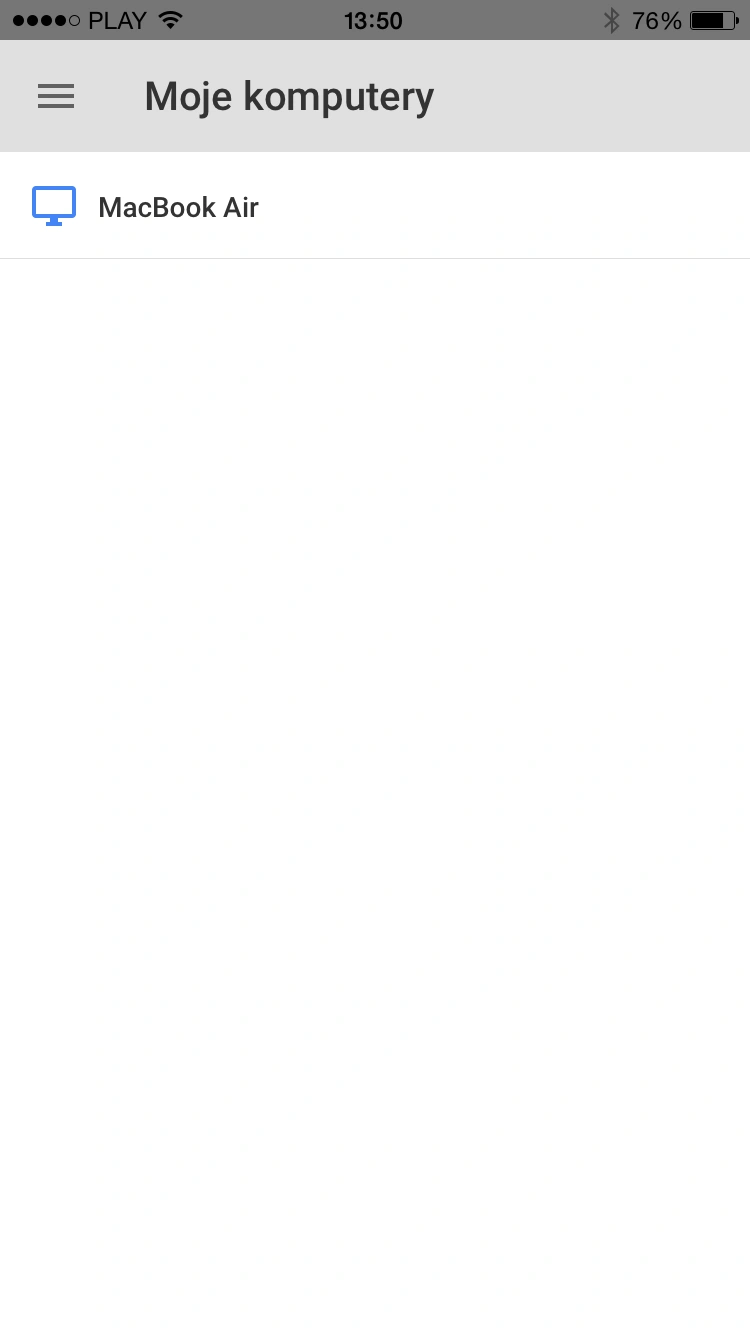
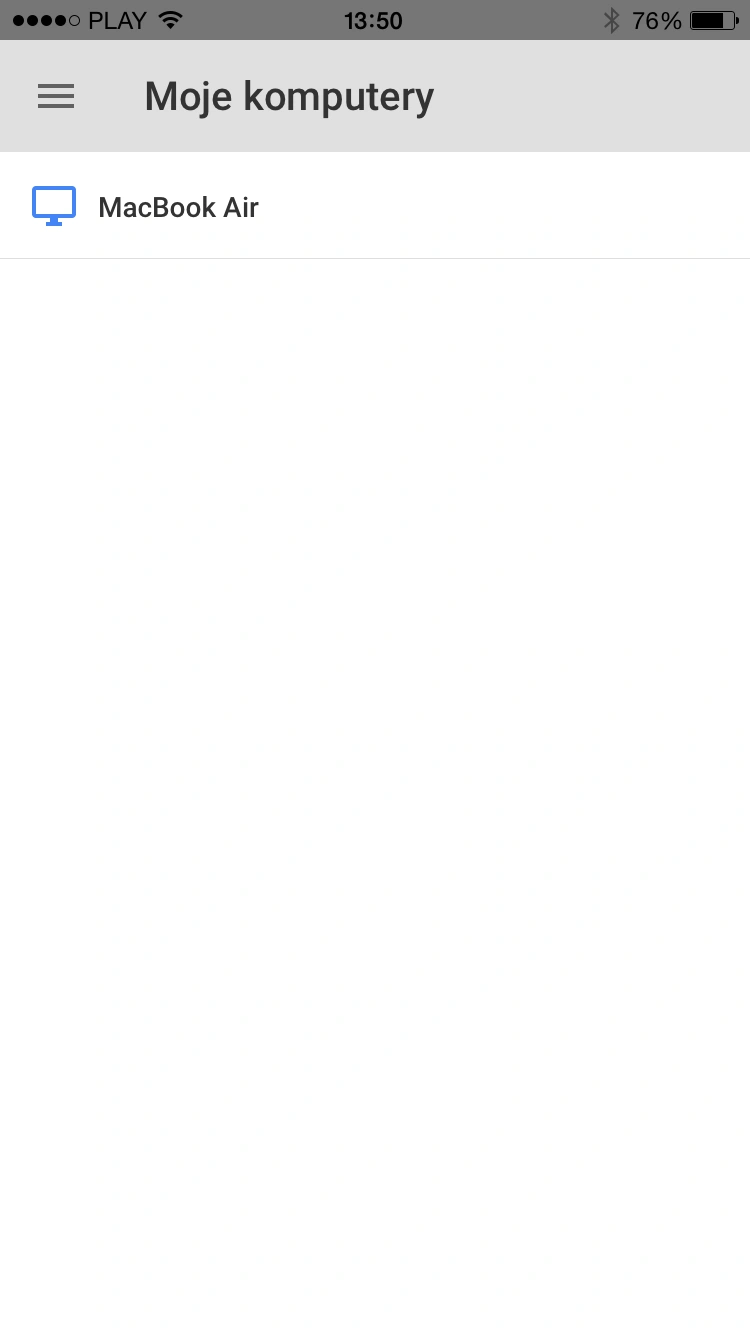
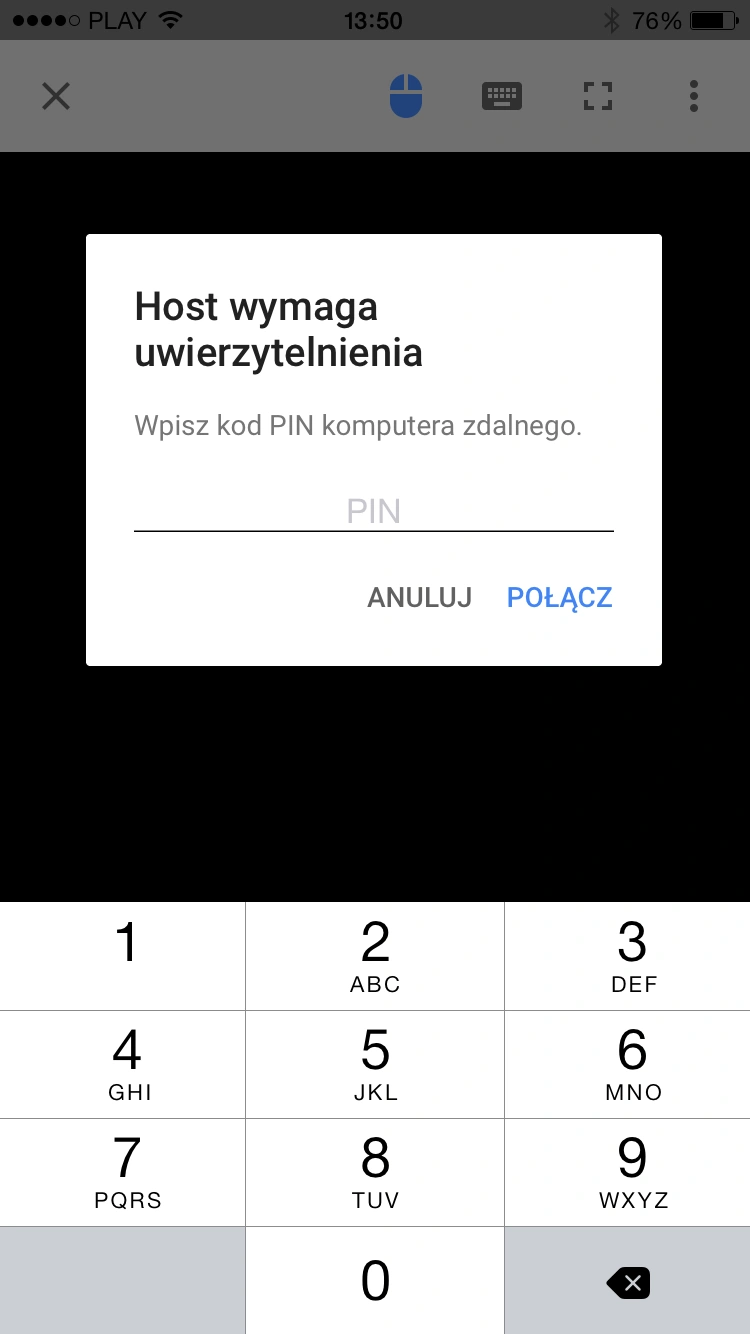
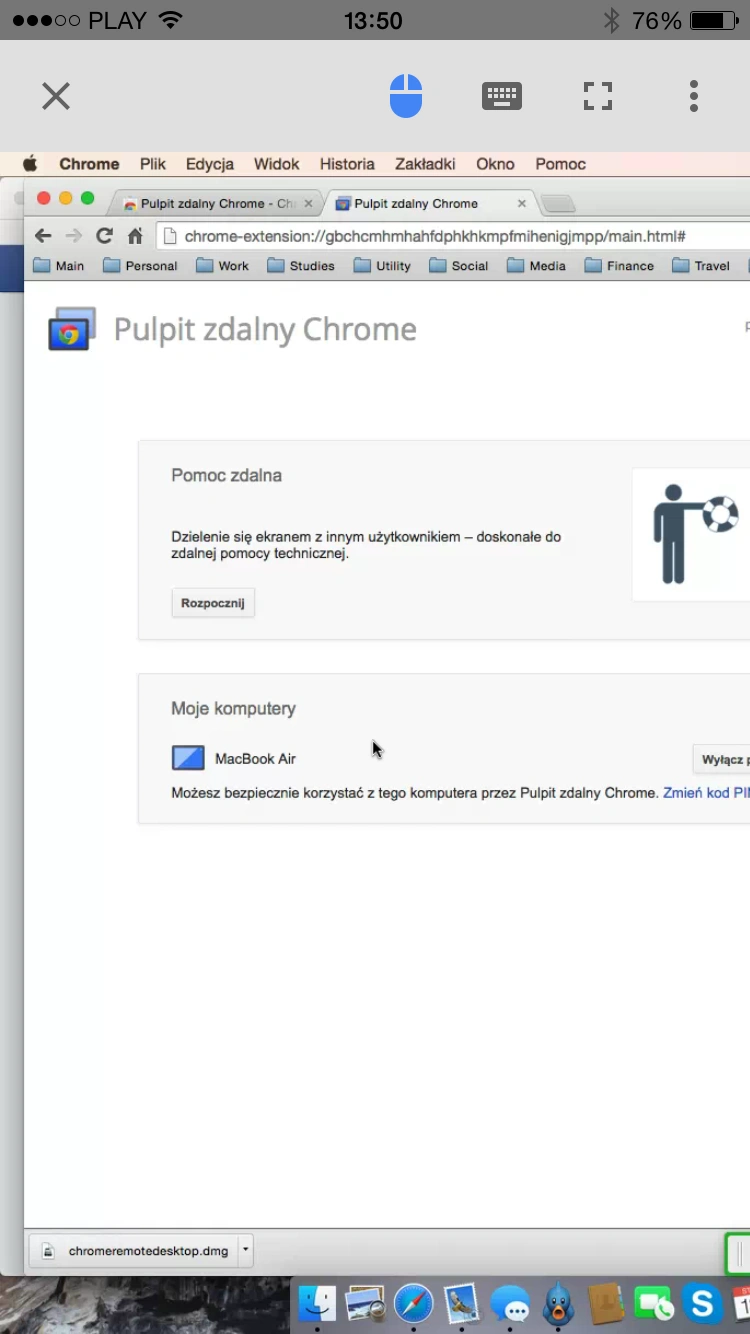
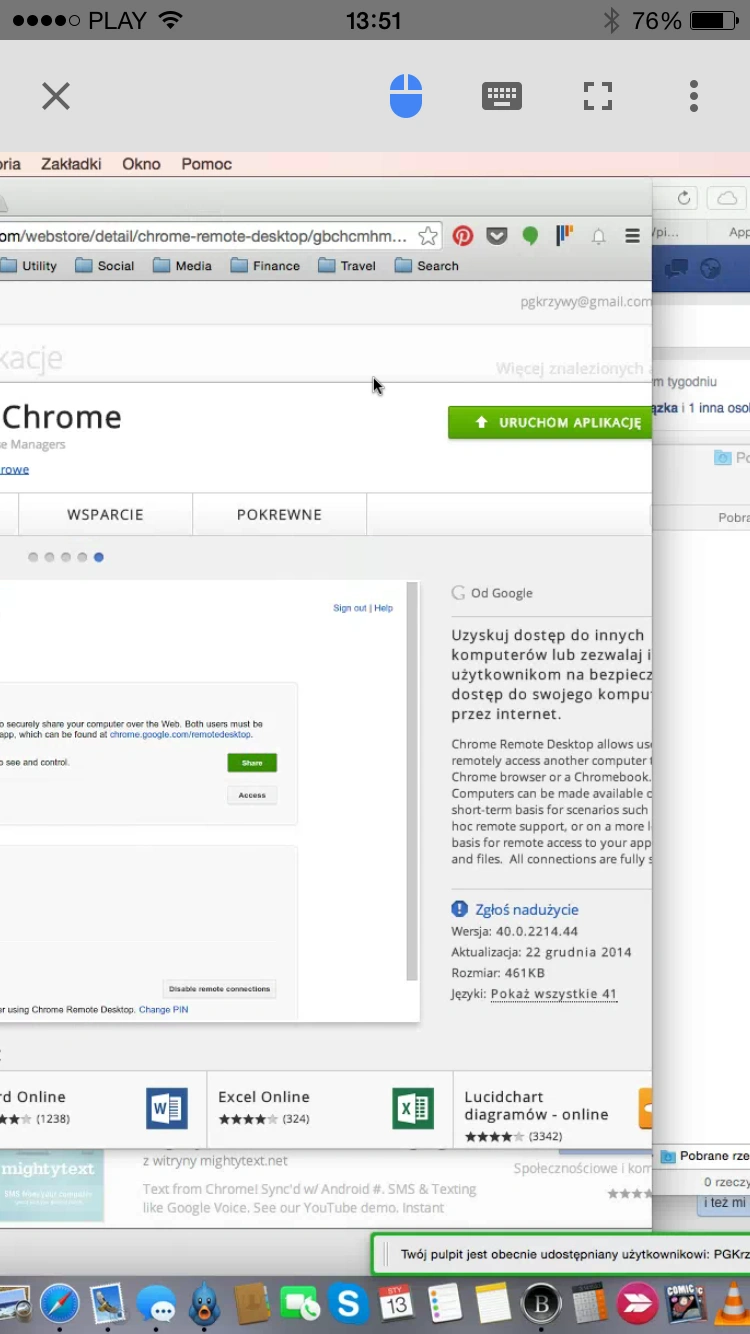
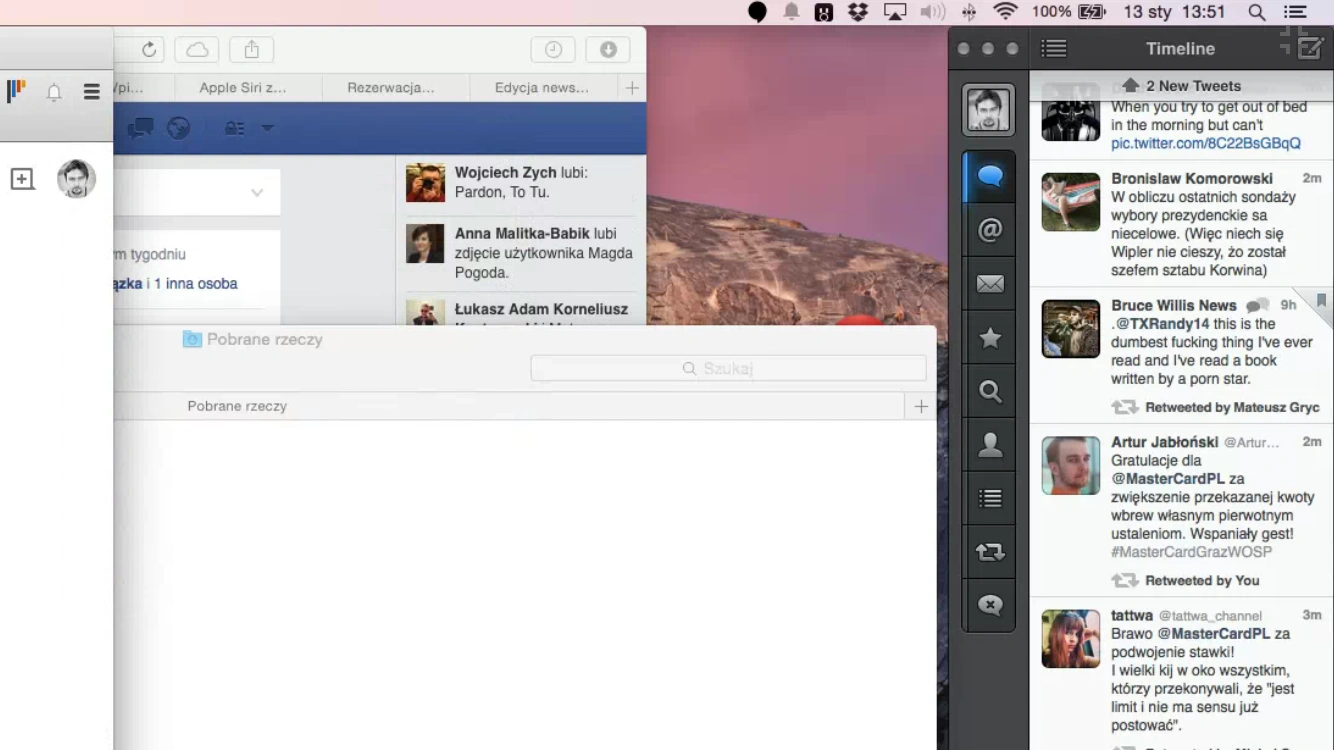
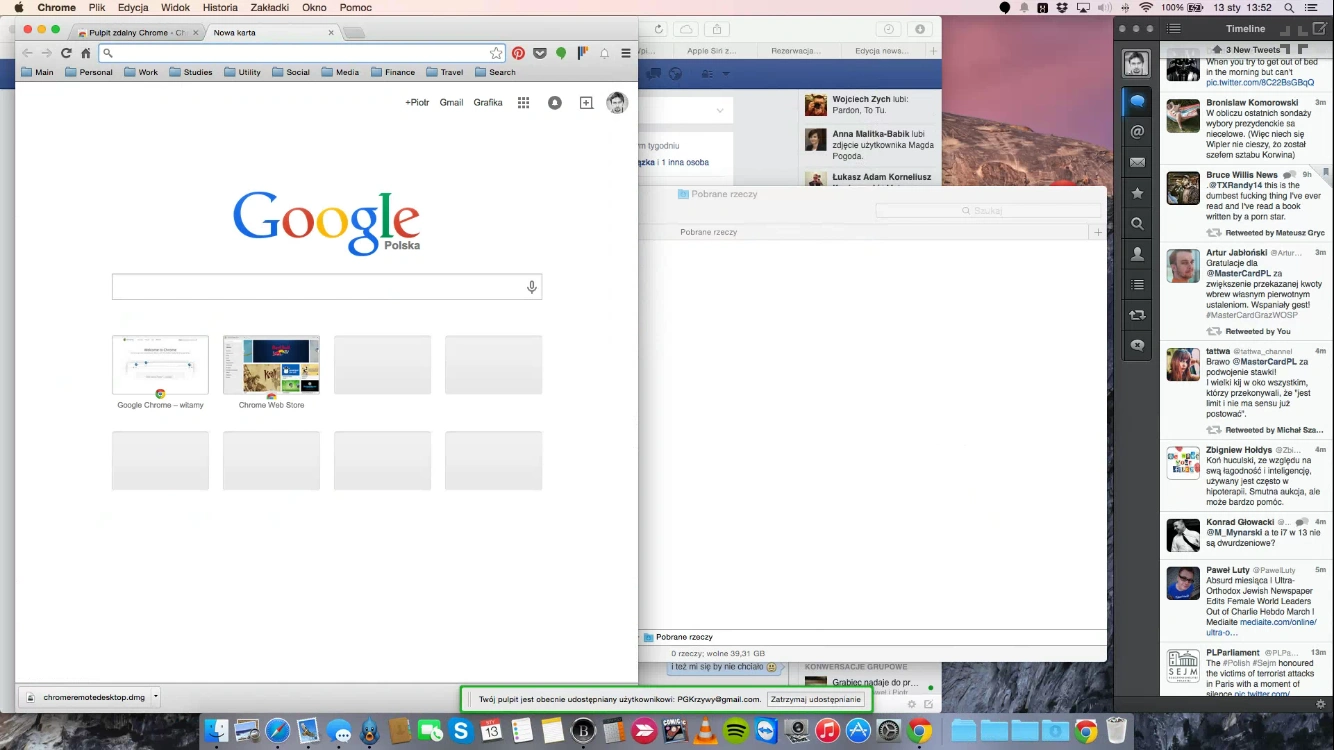
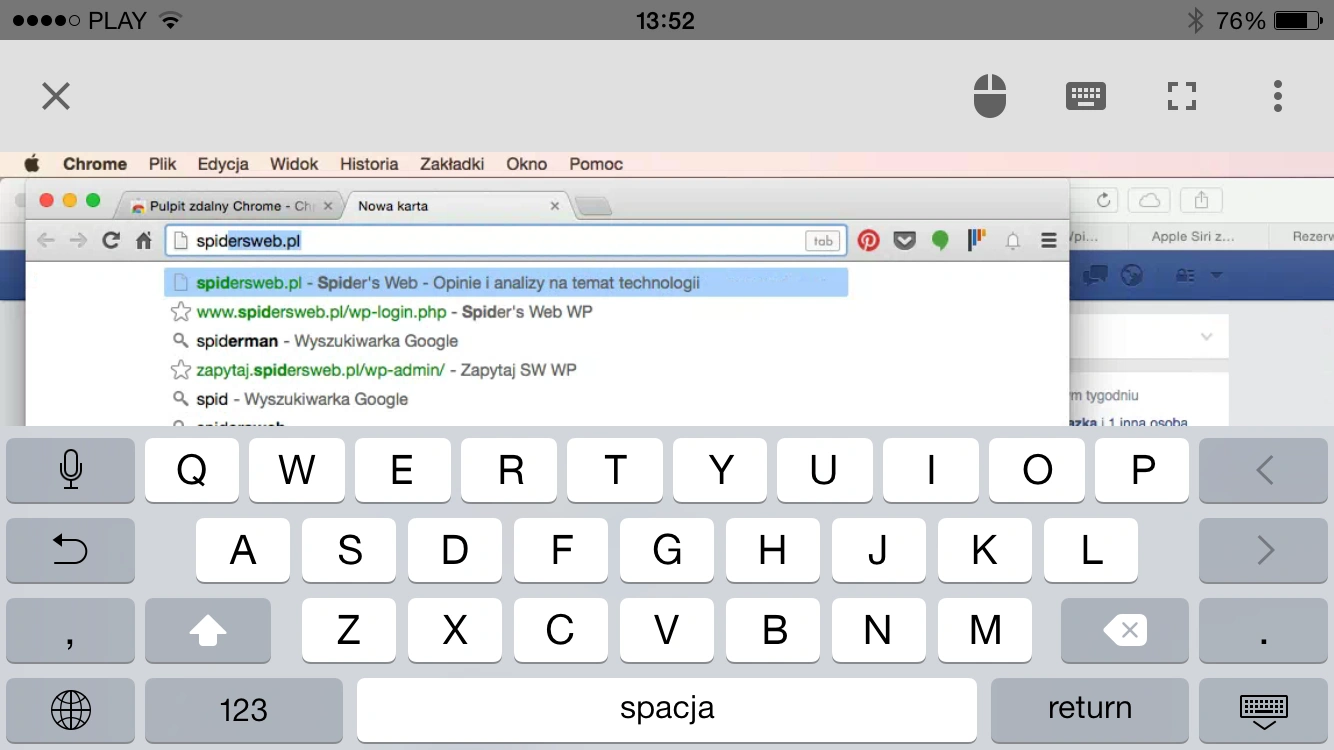
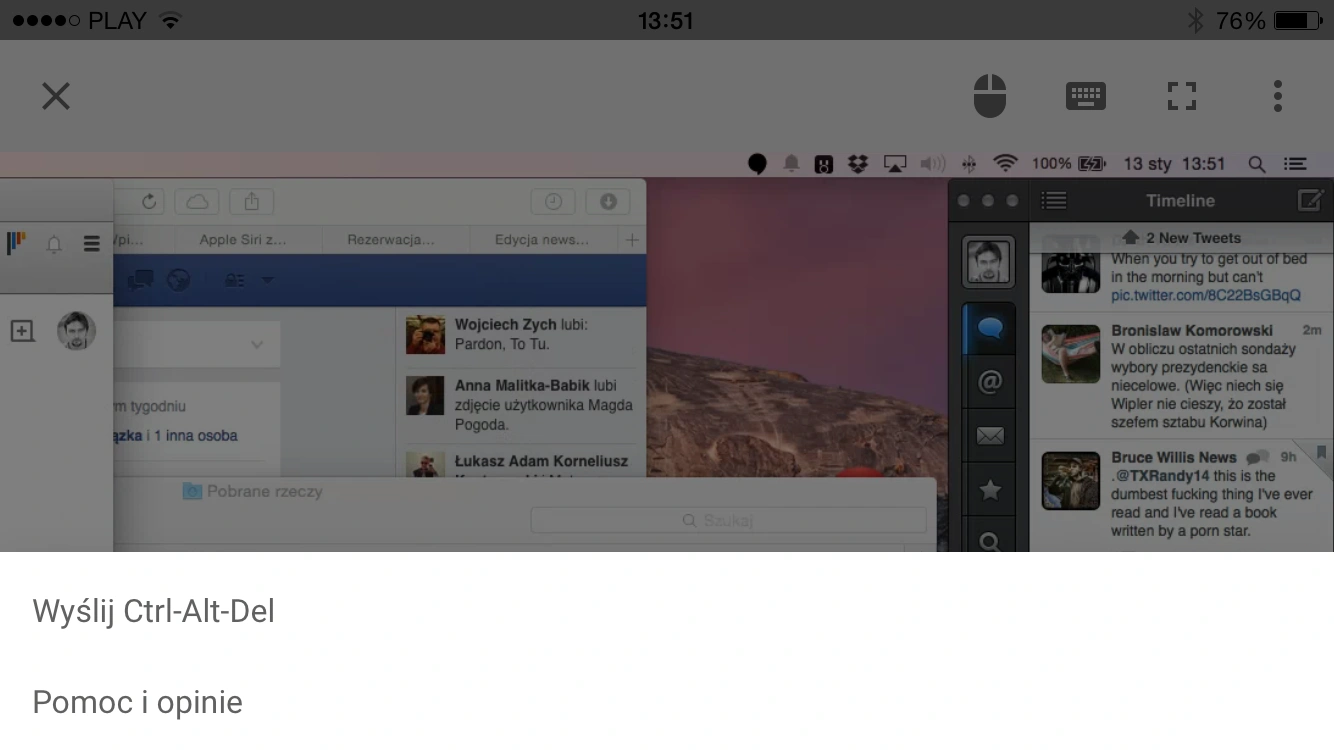
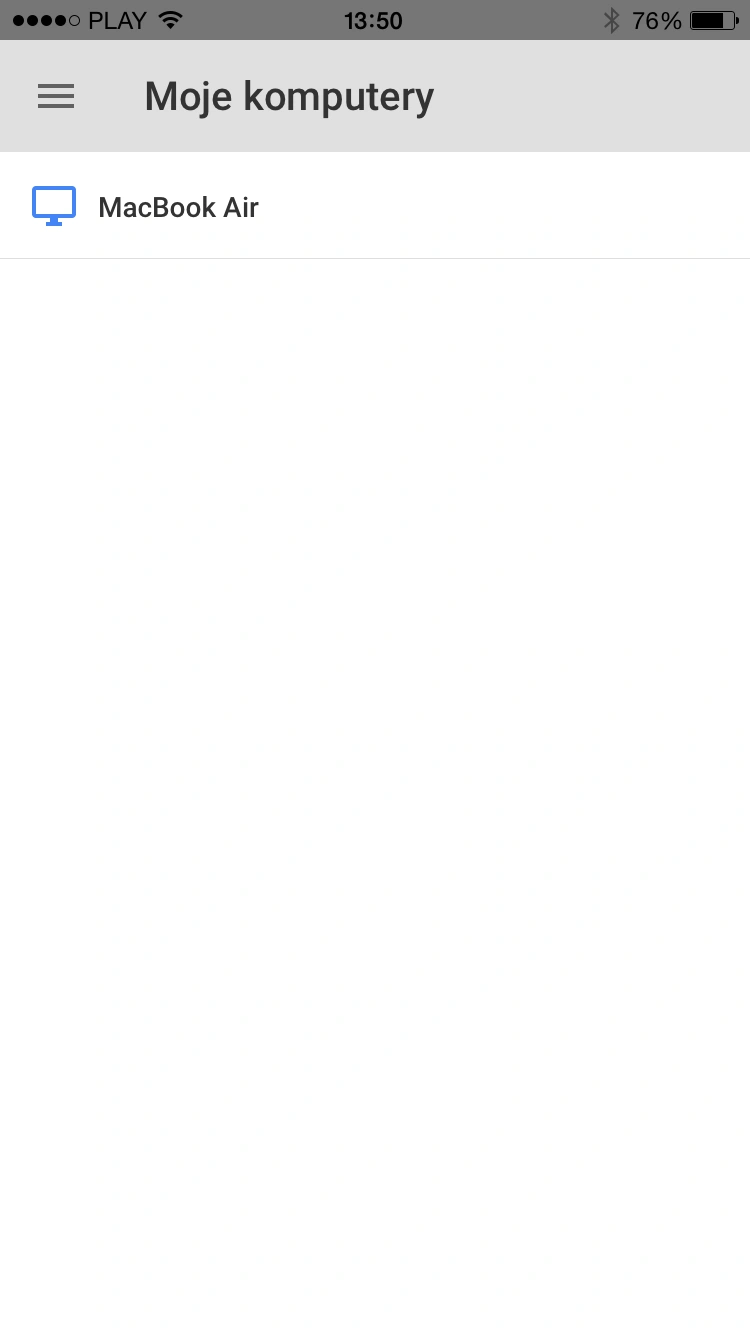
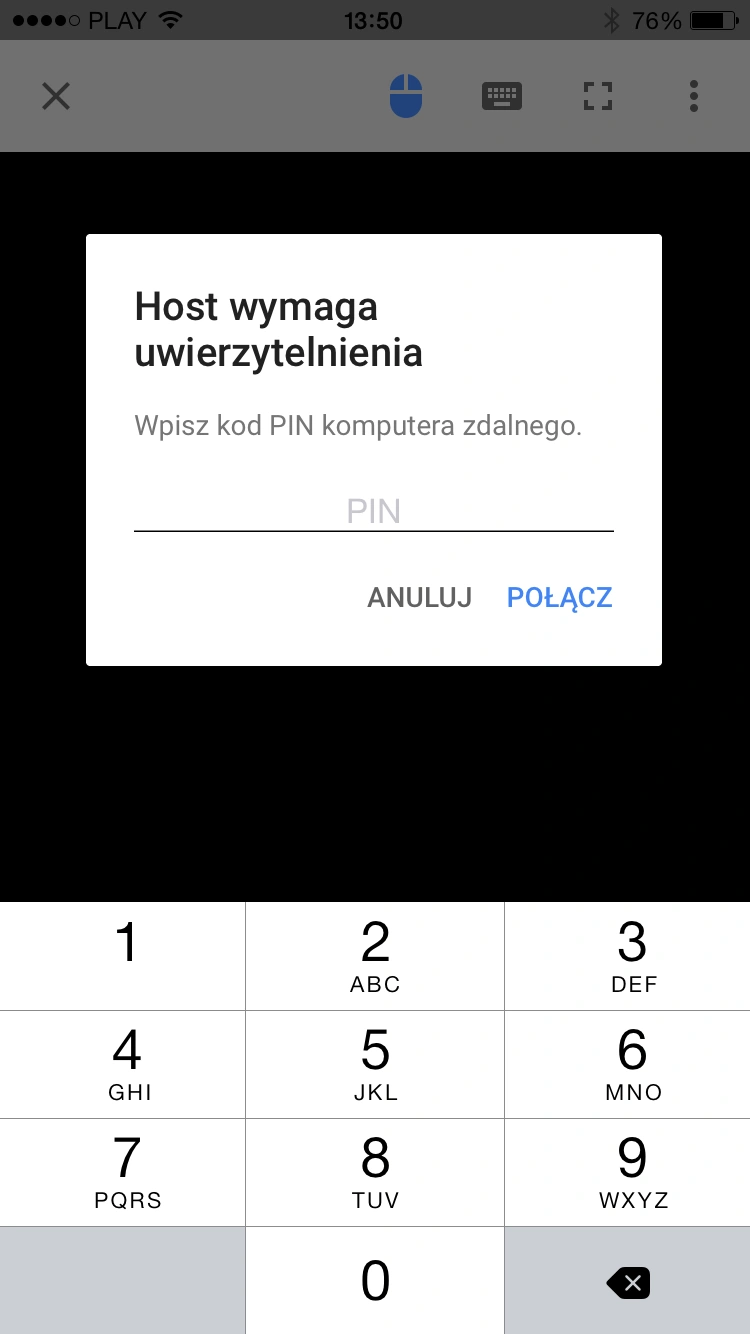
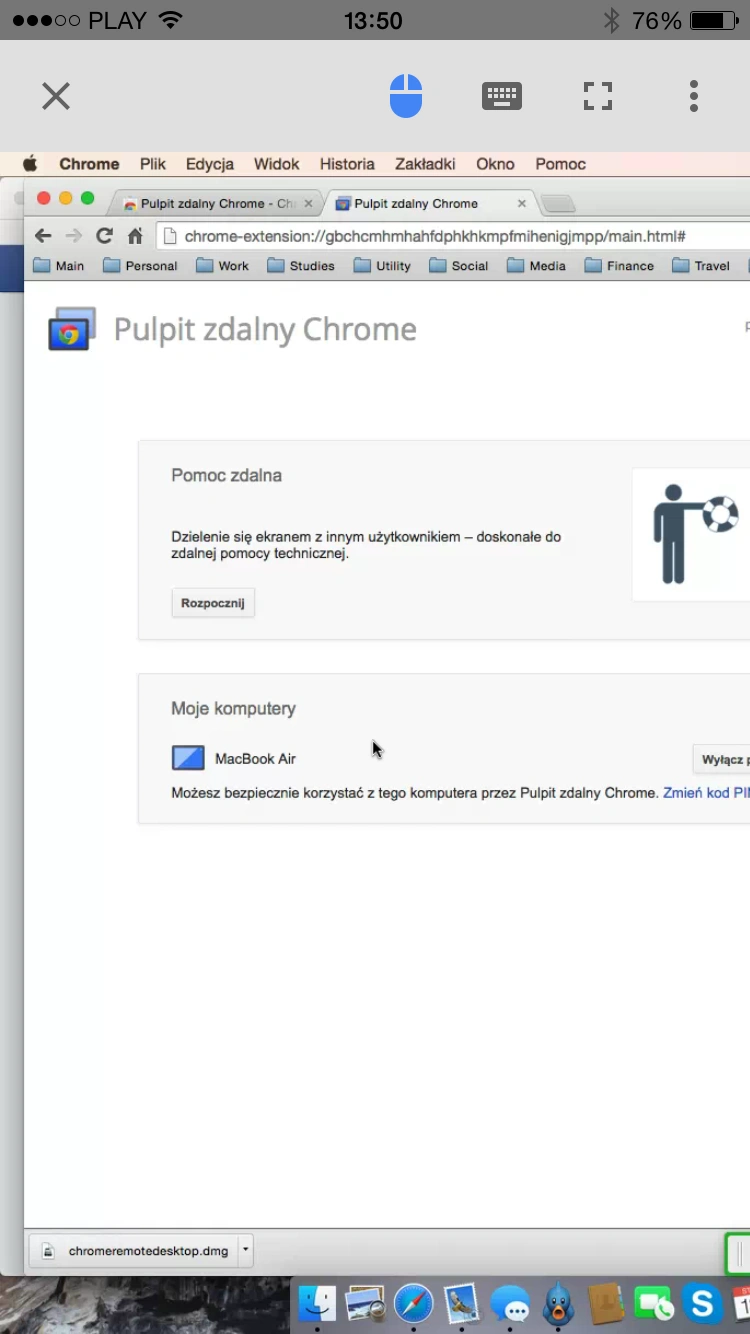
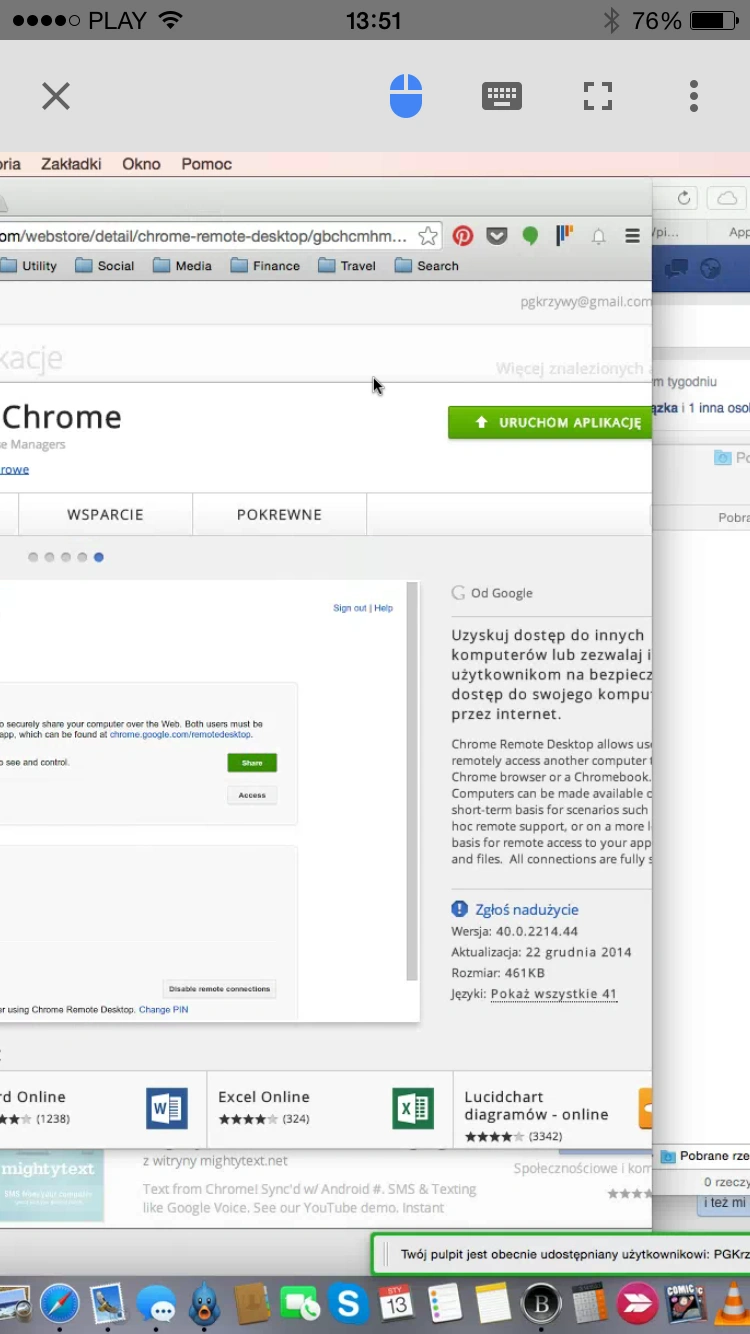
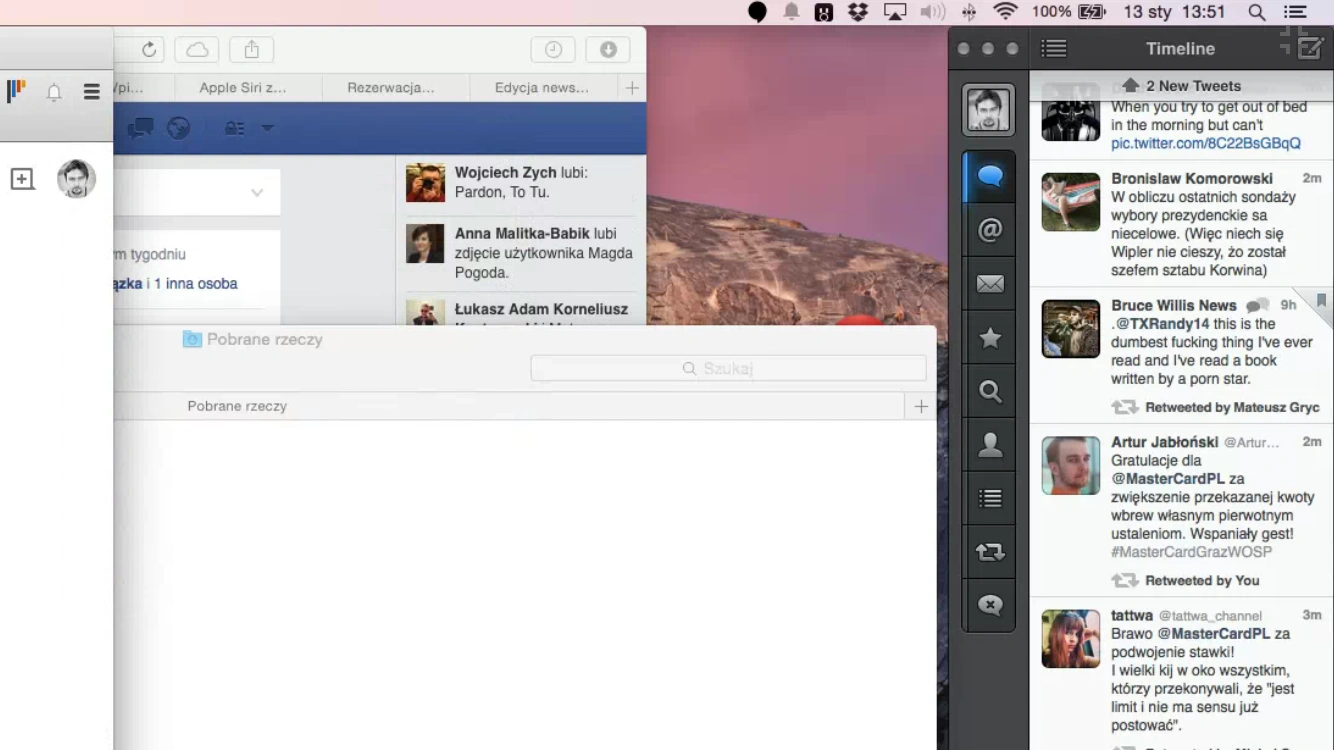
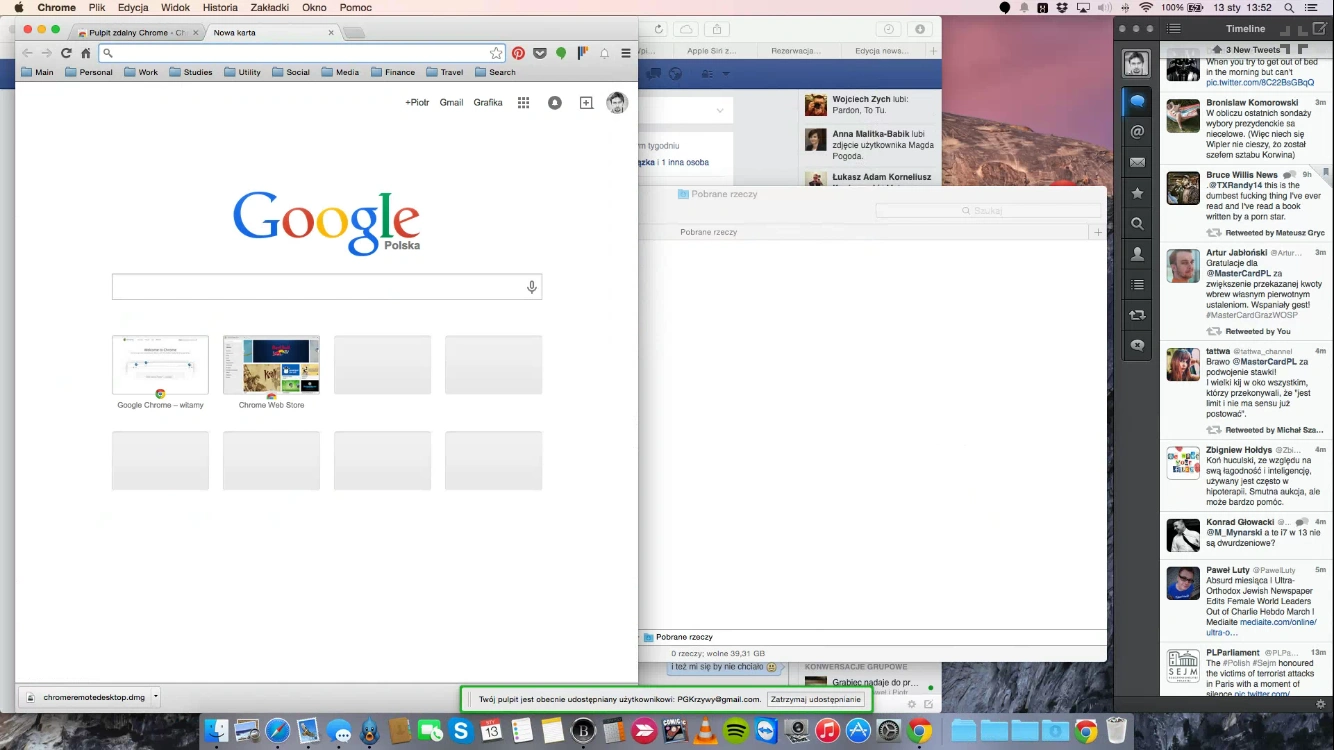
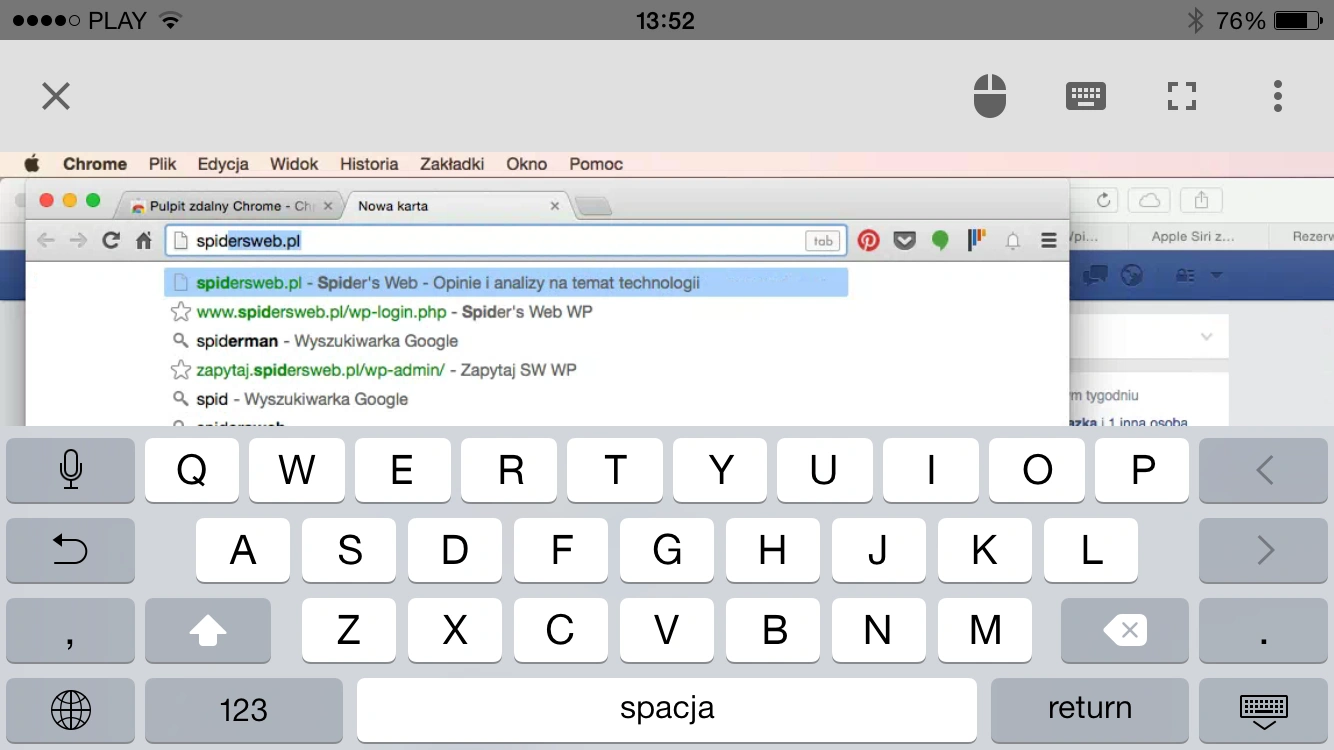
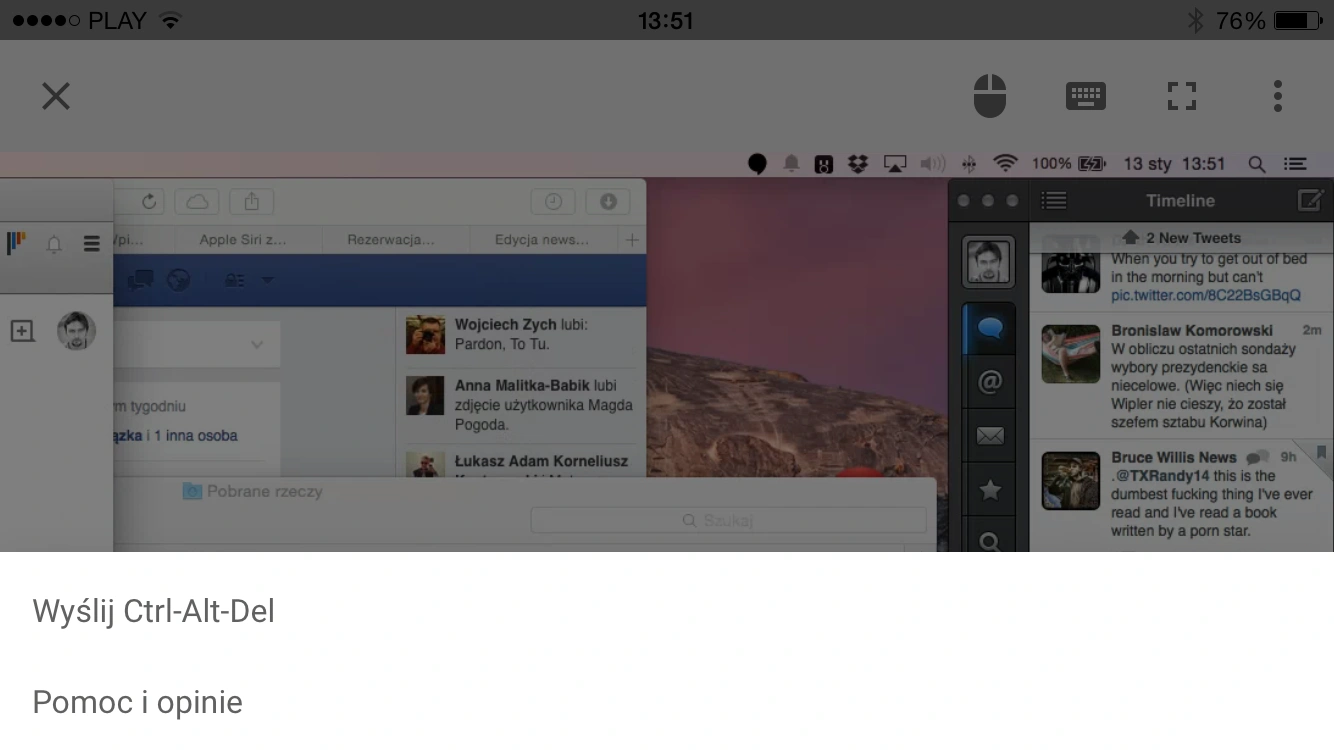
Pulpit Zdalny Chrome pozwala użytkownikowi kontrolować komputer na dwa sposoby. Można przesuwać palcem po ekranie dotykowym w telefonie, który działa wtedy jak touchpad i steruje kursorem. Drugi, dotykowy tryb pozwala na korzystanie z komputera za pomocą dotykania bezpośrednio konkretnych przycisków. Tapnięcie w ekran w danym miejscu wywołuje w nim lewe kliknięcie myszy.
Oba tryby cechują się zadowalającą precyzją. Obraz można do tego dowolnie przybliżać, oddalać i przesuwać, z czego z pewnością będą korzystali posiadacze iPhone’ów. Użytkownicy iPadów mogą na upartego można korzystać w trybie pełnoekranowym, który aktywuje w aplikacji mobilnej dedykowany guzik i cieszyć się dotykową wersją Mac OS X na 10-calowym ekranie.
Chrome Remote Desktop jest zdecydowanie warty uwagi, chociaż sam pozostanę przy Team Viewerze, skoro już i tak pozbyłem się Chrome’a i przesiadłem na Safari.
PS Co ciekawe, Chrome Remote Desktop pozwala łączyć się z urządzeń mobilnych z komputerami z Windowsem, Mac OS X oraz Linux, ale nie działa to w połączeniu z... Chrome OS na Chromebookach.